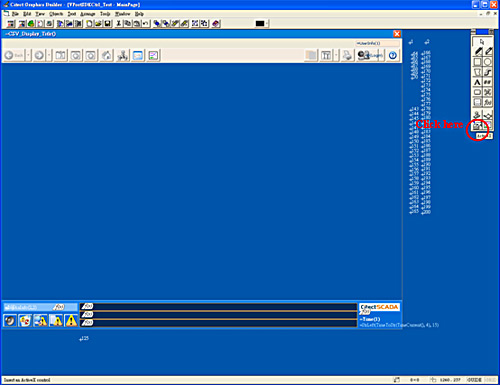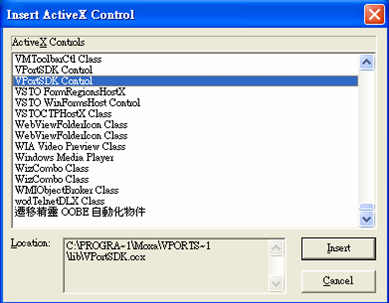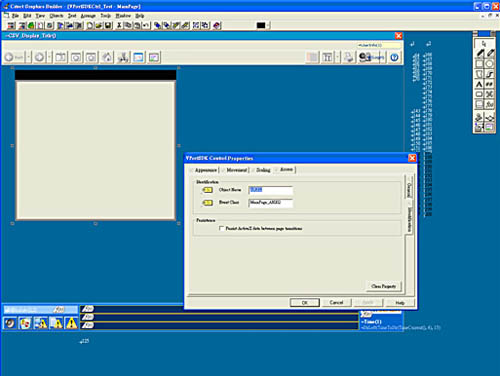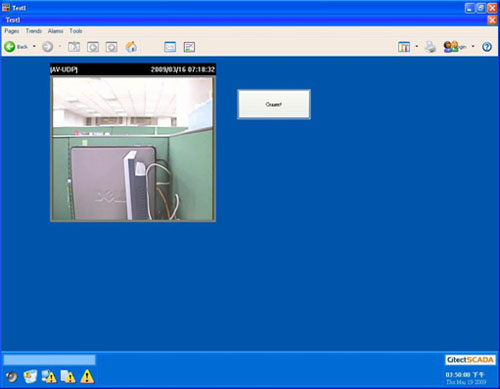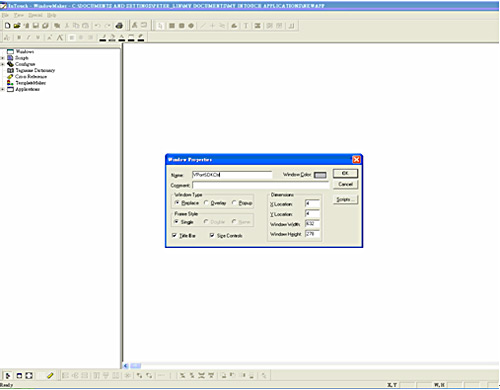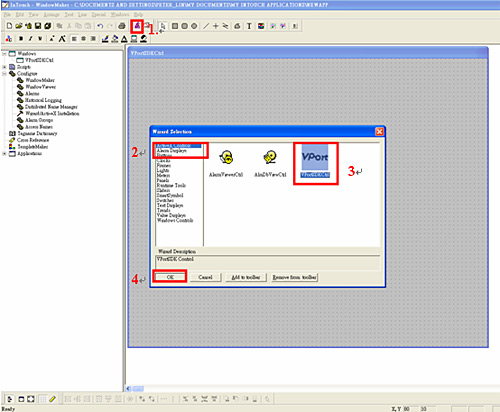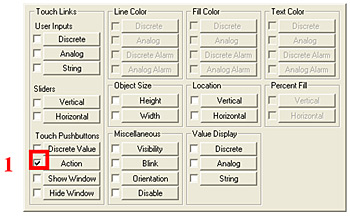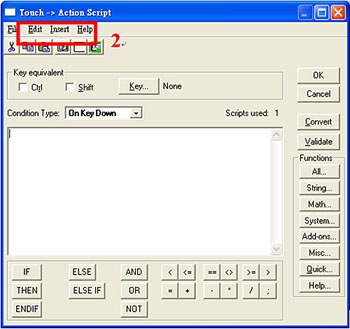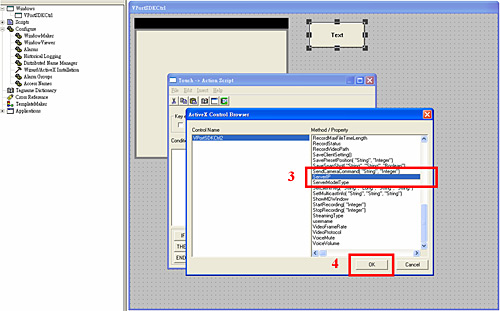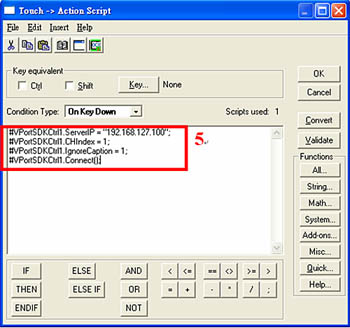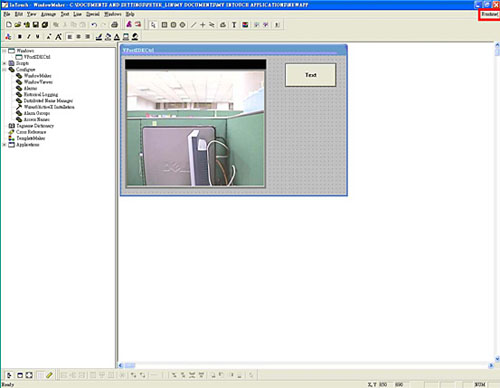製品・技術情報
SCADAシステムにビデオストリームを組込む方法
SCADAシステムにビデオストリームを組込むための先端技術
- 2009.07.27
オートメーション・エンジニアになじみがある一般的なI/Oデータと違って、IPビデオストリームの組込みは、SDKドキュメント、プログラミング・コードと試行錯誤のテストを理解するため、かなり多くの時間と労力を必要とします。
この記事では、SCADAシステムにビデオストリームを組込むための先端技術を紹介します。
優れたツール ActiveX Control SDK
大多数のIPビデオデバイスは、ビデオデコーディングと、Internet Explorer関連の処理工程にActiveX Controlコンポーネントを用意しています。ActiveX Controlは、ソフトウェアコンポーネントの通信を可能にする、Microsoft COM(Component Object Model)テクノロジーを利用するOCXコンポーネントです。それはWIN32、IE Plug-in、Visual Basicをサポートするプラットホームに広く利用されているだけでなく、SCADAのようなオートメーション・システムソフトウェアの中では一般的です。従って、大多数のIPビデオデバイス業者は、他のWindowsの基本プラットホームとの統合に便利なActiveX Control SDKs(ソフトウェア構築キット)を提供します。
次に述べる節では、VPort ActiveX SDK PLUSを使って2つの一般的なSCADAシステムであるCitectとIntouchの中にIPビデオストリームを組込む方法を紹介します。
まずはVPort ActiveX SDK PLUSをパソコン又はSCADAソフトウェアを稼動させるサーバーにインストールしてください。
< 内容 >
■ CitectでVPort ActiveX SDK PLUSを使用する
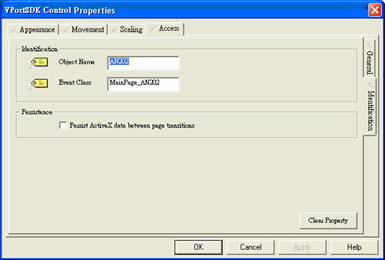
-
【 3 】
「VPortSDKアイコン」をダブルクリックすると、右のようなウィンドウが表示されます。
「Accessタブ」→「Identification」の中のオブジェクト名を取得できます。
(右の図ではAN202)
-
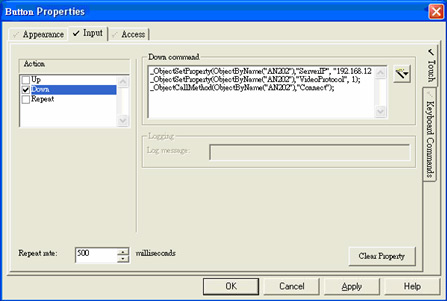 ↓
↓
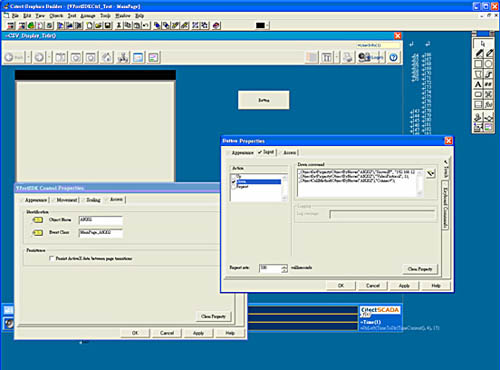
-
「Inputタブ」を選択し、「Down command」に必須コードを加える事によって、
メインスクリーンに新しいボタンを追加することができます。<例>
_ObjectSetProperty(ObjectByName("AN202"),"ServerIP", "192.168.127.100");
_ObjectSetProperty(ObjectByName("AN202"),"VideoProtocol", 1);
_ObjectCallMethod(ObjectByName("AN202"),"Connect");
■ Intouch でVPort ActiveX SDK PLUSを使用する
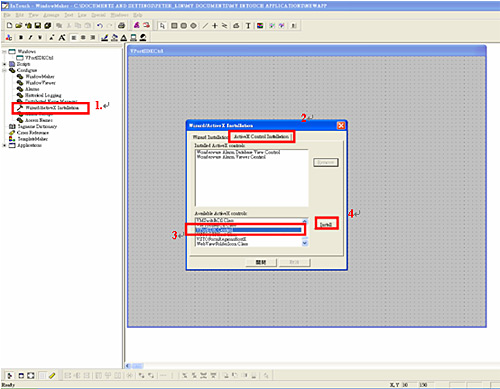
-
【 2 】
ツリーメニューの中の「Configure」→「Wizard/ActiveX Installation」の上で
右クリックします。次に「Open」をクリックし、「VPortSDK Control」をインストールするための「Wizard/ActiveX Installation」ダイアログボックスの中の、
「ActiveX Control Installation」を選択します。
これまでの手順説明から、ActiveX Controlコンポーネントを使用してSCADA システムの中にIPビデオストリームを組込むのに必要とされる手順はほんのわずかだと理解されたでしょう。もちろん、ビデオストリームや接続、切断、復号化、撮影、メディアタイプなどのカメラ制御のためのActiveX Control SDKによってサポートされる機能は非常に沢山あります。大多数のシステムインテグレータは、IPビデオ監視によって包括的なSCADA/HMIシステムを構築するための、これらの機能に助けられます。
次に、セットアップとCitect のSCADAソフトウェア内のIP ビデオデバイス制御のためのModbus/TCP を使った方法をご説明します。